reklama
 Launchy, dříve zmíněné jako alternativa nabídky Start systému Windows Nejlepší alternativy k nabídce Start systému Windows Přečtěte si více , je výkonný spouštěč klávesových zkratek pro váš počítač se systémem Windows. Pomocí Launchy můžete spouštět programy, prohlížet soubory a složky, přistupovat k záložkám a provádět další takové úkoly.
Launchy, dříve zmíněné jako alternativa nabídky Start systému Windows Nejlepší alternativy k nabídce Start systému Windows Přečtěte si více , je výkonný spouštěč klávesových zkratek pro váš počítač se systémem Windows. Pomocí Launchy můžete spouštět programy, prohlížet soubory a složky, přistupovat k záložkám a provádět další takové úkoly.
V tomto příspěvku budu hovořit o tom, jak můžete pomocí Launchy zůstat produktivnější po celý den. Věřte mi, jakmile se vám to podaří, už se už nikdy nedotknete ikon ani úvodní nabídky. Je to jen skála. Než ji začnete používat, podívejme se na některé základní možnosti konfigurace, které můžete změnit, aby vám Launchy fungoval lépe.
Instalace a základní konfigurace
Stačí sehnat instalačního programu na stránku Sourceforge, nainstalujte Launchy a pokud instalace proběhla hladce - je pravděpodobné, že neuvidíte nic nového. Žádná ikona na hlavním panelu. Žádná viditelná okna. Jo, opravdu nic. Dokud nestisknete klávesy ALT + SPACE společně.
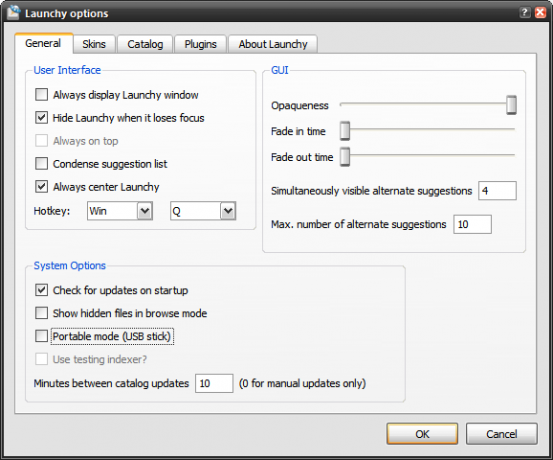
Nyní můžete pravým tlačítkem kliknout na pole Launchy a nakonfigurovat chování Launchy tím, že přejdete na
Možnosti. Ponechte zaškrtnutou první možnost, pokud chcete, aby se Launchy stále zobrazovala. Nedoporučoval bych to, protože by to přerušilo vaše používání jiných aplikací / oken. Klávesovou zkratku můžete samozřejmě libovolně upravit - stačí změnit Hotkey volba.Úrovně průhlednosti můžete také nastavit pomocí možností GUI. Launchy také nabízí alternativní návrhy, pokud jste zadali neznámý název programu, můžete nastavit, kolik takových položek se má zobrazit.
Z Kůže Na kartě Launchy si můžete vybrat z několika vzhledů, aby se prolínal s vaší pracovní plochou. Uživatelsky vytvořené vzhledy jsou k dispozici na DeviantArt.com a také z Sourceforge forum.
Konfigurace indexování
Launchy musí své programy indexovat, než je budete moci skutečně použít. Ve výchozím nastavení Launchy indexuje složku Start Menu, protože tam je většina programů. Pokud však chcete mít možnost spustit své programy nebo soubory, musíte Launchy říct, kde jsou.
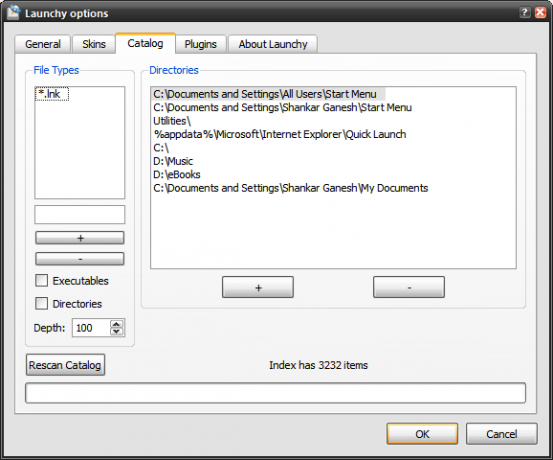
Chcete-li to provést, použijte Katalog kartu a použít + tlačítko přidat běžně používané adresáře do indexu Launchy. Musíte také určit, jaké soubory je třeba indexovat - možná budete chtít indexovat své hudební soubory, ale ne soubory DLL. Můžete zadat pomocí Typy souborů box.
Zaškrtnutím možnosti Spustitelné soubory jí řeknete, aby indexovala všechny soubory EXE (obvykle se jedná o softwarové programy nainstalované v počítači).
Až s tím skončíte, stačí kliknout Znovu prohledat katalog a nyní měl Launchy dostat všechny vaše informace o programu a souborech do svého indexu. Docela rychle taky!
Používání Launchy
Pojďme s Launchy. Nejprve stačí stisknout výchozí kombinaci klávesových zkratek. Pokud jste klávesovou zkratku upravili pomocí nastavení, stiskněte ta, pro která jste se rozhodli. Otevře se okno pro spuštění.
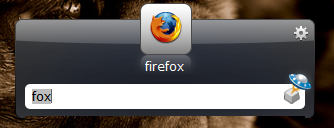 Stačí zadat několik písmen názvu aplikace a Launchy by měla okamžitě zobrazit ikonu v doku. Podívejte se na snímek obrazovky vpravo. Napsal jsem liška a navrhl Firefox. Spustil jsem ji stisknutím klávesy Enter
Stačí zadat několik písmen názvu aplikace a Launchy by měla okamžitě zobrazit ikonu v doku. Podívejte se na snímek obrazovky vpravo. Napsal jsem liška a navrhl Firefox. Spustil jsem ji stisknutím klávesy Enter
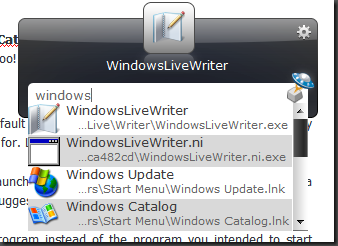
V případě, že jste zadali něco a nějaký jiný program místo toho, který jste chtěli spustit, objeví se, použijte klávesu „šipka dolů“ pro více programů, které odpovídají vašemu klíčovému slovu. Napsal jsem například Windows a ukázal několik návrhů.
Launchy lze také použít jako jednoduchou kalkulačku a může provádět základní aritmetické operace.
Přenosné Launchy
Pokud máte disk USB a je vybaven přenosnými aplikacemi, pak byste si neměli nechat ujít přenosnou verzi Launchy. Stačí aktivovat Přenosný režim možnost z dialogového okna Možnosti (viz první snímek v tomto příspěvku).
Poté zkopírujte složku Launchy ze složky C: Program Files a vložte ji na jednotku USB. Launchy nyní uloží své konfigurační soubory do vaší palcové jednotky a bude fungovat jako přenosný launcher.
Pluginy
Launchy podporuje pluginy a několik základních pluginů již existuje a lze je aktivovat. Například plugin Weby indexuje vaše záložky Firefox a IE, takže je můžete rychle otevřít z Launchy.

Možná najdete další užitečné pluginy pro Launchy tady. Také se podívejte tento vynikající článek Lifehacker o tom, jak můžete vylepšit Launchy ještě více a vytvářet seznamy úkolů, připomenutí atd.
16letý student Techie, student střední školy, blogger a nezávislý spisovatel na částečný úvazek z Indie. Píše o počítačích a softwaru na Killer Tech Tips.


